Плохая вентиляция и пыль
Это, пожалуй, самая распространенная проблема. Она может также влиять и на работоспособность других компонентов. За чистотой корпуса и правильным охлаждением необходим все время внимательно следить, в противном случае можно сразу потерять основные детали системы.
Даже если вы приобрели или собрали домашний ПК, который в целом не нуждается в мощной системе охлаждения, помимо вентилятора на процессоре все равно нужен хотя бы один кулер в корпус. Если же вы планируете делать геймерское устройство, тогда нужно не поскупиться и приобрести 3-4 кулера в корпус и установить мощный вентилятор на процессор.
Чистка системника — важная задача каждого пользователя ПК
Ему нужно уделять внимание хотя бы 3-4 раза в год. Чистить систему несложно
Для этого нужно открыть одну из боковых крышек корпуса и сразу избавиться от крупного мусора внутри. Это можно сделать с помощью сухой тряпки.
Далее придется продуть системник либо маленький пылесосом, либо особым баллончиком со сжатым воздухом. Также нужно помнить о лопастях вентиляторов. Их нужно снять, для чистки использовать баллончик со спиртовыми салфетками.
Программные причины нагрева ноутбука
Эти причины точно также нагреют ноутбук, как и физические. Но первоисточник проблемы кроется внутри системы.
Использование ресурсоемких программ и игр
Даже если ваш процессор и видеокарта поддерживает определенную игру или программу, это не значит, что выдержит система охлаждения.

Использование ресурсоемких программ и игр
Сначала кулер начнет шуметь как турбина самолета. Нагрев будет нарастать, и в конце концов на экране выйдет ошибка, и ноутбук выключится либо перезагрузится.
Вирусные процессы
Процессор могут нагружать процессы, которые занесены вирусами. Процессор будет всегда нагружен на 50% а то и на 100%. Мало того, что снизится работоспособность и скорость ноутбука, еще и бесконечно будет шуметь кулер.
Способы охлаждения ноутбука без использования подставки
Удаление лишних программ как способ снижения нагрузки на процессор
Все запущенные программы и службы, даже в режиме ожидания, берут на себя часть вычислительной мощности процессора. Если их много, то нагрузка возрастает очень существенно. Рекомендуется удалить приложения, которые вы не используете и тем самым снизить нагрузку и, соответственно, нагревание CPU. Сделать это можно через Панель управления, пункт «Программы и компоненты».
Если программа нужна, но пользуетесь вы ею редко, то достаточно удалить ее из списка автозагрузки. Для этого нажмите комбинацию клавиш Win + R и введите команду msconfig.exe. Во вкладке «Автозагрузка» уберите галочки напротив лишних программ и нажмите «Применить». При следующем включении ноутбука эти приложения автоматически запускаться не будут.
Снижение напряжение питания процессора
При снижении подаваемого напряжения падает вычислительная мощность, однако и греется этот компонент тоже меньше. Для этого достаточно на панели управления перейти в раздел «Управление питанием» и выбрать режим экономии энергии. В таком случае на процессор будет подаваться минимальное напряжение, в том числе при питании от сети, что снизит его нагрев.
Также сделать это можно в BIOS. Для этого после включения ноутбука нажмите кнопку F2, Del или Esc. Необходимый раздел содержит слово CPU в названии. В зависимости от модели БИОС там можно снизить вольтаж или уменьшить множитель, тем самым подавая меньшее напряжение.
Чистка от пыли и замена термопасты
Чтобы предотвратить перегрев ноутбука, чистку от пыли нужно проводить регулярно — не реже, чем раз в полгода. Хотя ноутбук не является таким же мощным пылесборником, как стационарный компьютер, но бытовая пыль в него все равно попадает.
О том, как разобрать конкретную модель лэптопа, лучше всего найти видео на YouTube. Хотя принцип одинаковый для всех портативных ПК, могут быть конструкционные особенности, о которых неспециалист попросту не знает. Для чистки можно воспользоваться обычным феном или пылесосом.
Замену термопасты следует делать не реже одного раза в году. Как и в предыдущем случае — нужно разобрать ноутбук, но, кроме этого, демонтировать кулер вместе с радиатором. Старую термопасту, даже если она на вид еще нормальная — нужно удалить всю без остатка. Аналогично нужно менять термопасту на видеокарте, сняв кулер и смазывая новым составом графический чип.
Разбираем причины перегрева жесткого диска ноутбука
Высокая температура губительна для каждого ноутбука и компьютера. Из-за плохого охлаждения видеокарта, процессор или жесткий диск, вне зависимости от их стоимости, быстро выйдут из строя. Давайте разберемся, почему греется жесткий диск, и что следует делать в сложившейся ситуации.
Причины перегрева
Чем может быть вызван перегрев накопителя на ноутбуке? Существует несколько причин:
Винчестер располагается в непосредственной близости с другими комплектующими, которые постоянно работают. Выделяемое ими тепло передается винчестеру, в результате чего он нагревается.
Окисление контактов в нижней части устройства. Она подвержена внешним воздействиям, так как не защищена специальным кожухом. Это приводит к тому, что диск греется и тормозит.
Длительная эксплуатация приводит к неполадкам и даже полному выходу из строя. Это может сопровождаться повышением температуры работы или странным звукам
Невероятно важно вовремя предпринять правильные действия для исправления проблемы и сохранения имеющихся на винчестере данных.
Плохое охлаждение, причиной которого может быть наличие пыли, неисправность вентилятора или недостаточное количество воздуха. Следует сказать, что это наиболее распространенная причина перегрева всех ноутбуков: и Hp, и Msi, и Lenovo, и Asus.
Плохое крепление шлейфа, который соединяет накопитель и материнскую плату
Из-за этого начинаются скачки тока по контактам. Если носитель начал работать нестабильно, то проблема именно в этом.
Требовательные игры или программы могут сильно загружать систему или ее отдельные комплектующие. Как результат, в области жесткого диска происходит сильное увеличение температуры.
Нормальная температура жесткого диска
Оптимальная температура винчестера составляет 30-50 градусов. Если же она выше – это повод для беспокойства. Ведь регулярный перегрев повреждает магнитное покрытие, что приводит к потере данных и выходу накопителя из строя. Вполне вероятно, что после этого вам не удастся ни вернуть его в работоспособное состояние, ни получить данные, которые на нем были.
Как узнать температуру?
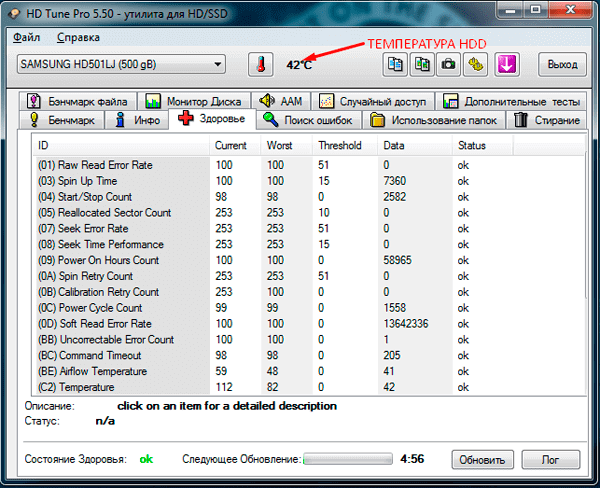
Помочь определить температуру винчестера вам поможет специальное приложение, которая умеете читать SMART HDD носителей. Сегодня их существует огромное множество: HD Tune, SpeedFan, HWMonitor, HDDScan и т.д. Вместе с такой утилитой вы сможете узнать минимальную и максимальную температуры работы устройства, и, исходя из полученной информации, предпринимать какие-то действия.
Предотвращение перегрева
Итак, зная причины, почему накопитель перегревается, давайте определимся, как остановить этот процесс:
- Необходима хорошая система охлаждения – следует установить дополнительный вентилятор, если конструкция ноутбука позволяет это сделать. В противном случае стоит рассмотреть вариант покупки специальной подставки. Она оснащена кулерами, которые гоняют холодный воздух.
- Регулярная профилактика – необходимо время от времени разбирать и тщательно чистить свое устройство от грязи и пыли. В случае, если вы не можете сделать это самостоятельно, обращайтесь в специализированные сервисы. Опытные специалисты почистят ваше устройство за символическую стоимость.
- Препятствие вентиляции – никогда не работайте с ноутбуком на неровных и мягких поверхностях, а также не закрывайте отверстия системы охлаждения. Из-за недостаточного количества поступления воздуха может возникать перегрев.
То есть, подводя итоги, мы можем с уверенностью сказать, что эффективное охлаждение является обязательным инструментом для каждого компьютера. Ведь его перегрев может привести к необратимым последствиям: выходу из строя комплектующих и потере важных данных.
Видео инструкция по устранению проблем с перегревом ноутбука
Как определить, что жесткий диск перегревается?
Перегрев жесткого диска на ноутбуке может привести к его нестабильной работе, сбоям и в итоге потере данных
Поэтому важно уметь определить признаки перегрева. Вот несколько способов, которые помогут вам определить, что ваш жесткий диск нагревается слишком сильно:
| 1. Шум вентилятора | Если вентилятор на ноутбуке часто работает на высоких оборотах и издает громкий шум, это может быть признаком перегрева жесткого диска. Вентилятор старается охладить нагревающийся диск, поэтому увеличивает свою скорость работы. |
| 2. Высокая температура | Если вы ощущаете, что ноутбук становится очень горячим, особенно в задней части, где находится жесткий диск, то это также может говорить о его перегреве. Вы можете использовать программы для мониторинга температуры компонентов, чтобы точно определить, насколько горячий становится ваш жесткий диск. Не стоит допускать, чтобы температура превышала рекомендуемые значения – это может привести к сбоям и повреждению. |
| 3. Замедление работы | Перегретый жесткий диск может привести к замедленной работе всей системы. Если ваш ноутбук стал работать медленнее, чаще зависает или долго загружает файлы, это может быть связано с перегревом диска. |
| 4. Аппаратные ошибки | Если вы начали замечать появление ошибок на жестком диске или проблемы с его чтением и записью, это может быть следствием перегрева. Постепенно повышающаяся температура может вызвать повреждения диска, что приводит к ошибкам при его работе. |
Если вы заметили хотя бы один из вышеупомянутых признаков, это может свидетельствовать о перегреве жесткого диска. В этом случае вам необходимо принять меры для предотвращения дальнейшего повреждения. Попробуйте улучшить вентиляцию ноутбука, очистить от пыли вентиляционные отверстия или обратиться к профессионалам для детального осмотра и решения проблемы.
Что делать если ноутбук сильно греется и выключается
Ресурсоемкие программы и игры, использующие потенциал компьютера на максимум, заставляют комплектующие работать на максимально предельной температуре.
Подставка
При продолжительной нагрузке, вентилятор на ноутбуке не справляется с охлаждением и в таком случае потребуется приобретение дополнительного элемента в виде подставки для ноутбука с вентиляторами. Благодаря дополнительному обдуву нижней части ноутбука, осуществляется качественный теплообмен с окружающей средой. Теплообмен необходим чтобы ноутбук не перегревался. К каждой конкретной модели ноутбука подбирается своя подставка. Качественное охлаждение осуществляют модели с двумя вентиляторами и металлическим корпусом. Алюминиевый корпус легок и эффективно отводит тепло.
Профилактика перегрева жесткого диска
Мы покажем вам, как понять, что делать, когда ребята ревут, и случай, кажется, светится. Ну, ты когда-нибудь сжигал пальцы на ноутбуке? То место, где сидит процессор, становится горячим и горячим! В лучшем случае тепло проникает сквозь джинсы, в худшем случае ноутбук становится брендинговым железом.
Как охладить ноутбук, если он перегревается?
Но в чем причина, если ноутбук иногда — или постоянно — нагревается? После всего лишь короткого периода работы ваш ноутбук сильно нагревается? Одно можно сказать наверняка: при жизни оборудования постоянный перегрев не может быть хорошим. Хотя паяные соединения не лопаются, но тепло может временно деформировать доску и оторвать припой или сломаться. В результате возникают свободные контакты. И даже фанаты не улучшаются, если они постоянно используются постоянно, особенно потому, что они ускоряют испарение.

Чистка пыли и замена пасты
Качественную чистку, осуществляют профессионалы, полностью разбирающие ноутбук и очищают его от пыли. Должна быть заменена паста для ноутбука, если она высохла или прошло полугода с момента замены.
Выход из строя вентилятора
Если шумит вентилятор, это первый сигнал о его поломке. Оседающая на лопастях пыль прессуется и приводит к поломке лопастей или неправильной циркуляции воздушных потоков, не доходящих до необходимых элементов. Также из-за срока эксплуатации вентилятор будет работать некачественно с меньшим количеством оборотов в минуту. Оптимальное решение — замена вентилятора.
Ноутбук становится горячим: вентиляторы чисты и свободны от пыли?
Однако есть и другие причины. Самый эффективный способ сделать это — со следующим контрольным списком. Перед началом устранения неполадок убедитесь, что вентиляционные отверстия на ноутбуке заблокированы. Если ноутбук не получает воздуха, он перегревается. Особенно современные ноутбуки с тонким дизайном и техникой, которые часто используются на кровати или диване, склонны к слабости от волос и перхоти
Осторожно вытащите грязь из вентиляционных щелей с помощью тонких пинцетов, пока вы их обнаружите
Почему нагревается жесткий диск на компьютере до 45, 50, 70 градусов
Температура работающего винчестера не должна быть выше 45°С. При преодолении границы 60 градусов пользователи могут испытать проблемы с чтением данных.
Впрочем, стоит отметить, что современные модели, обладающие скоростью более 7000 оборотов в минуту, могут греться до 60-70°С, и такой диапазон считается для них нормой. Это не значит, что при достижении 71° сразу начнутся проблемы. Однако регулярная фиксация высоких показателей, резкие изменения могут привести к появлению неисправностей.
К превышению температурных стандартов приводит обычно одна из следующих причин:
- плохо организованное пространство в системном блоке. Во избежание перегрева рекомендуется установка компонентов на достаточном расстоянии друг от друга. Не стоит ставить винт в непосредственной близости от процессора, материнской платы;
- загрязнения, пыль в корпусе;
- неисправность в системе вентиляции;
- перепады тока, связанные как с изменением напряжения в сети, так и плохим соединением винта и материнской платы;
- использование программ, которые перегружают систему.
Что делать, если греется жесткий диск?
Итак, программа зафиксировала сбои в работе носителя памяти. Что делать в этом случае?
В первую очередь, можно снизить нагрузку на него:
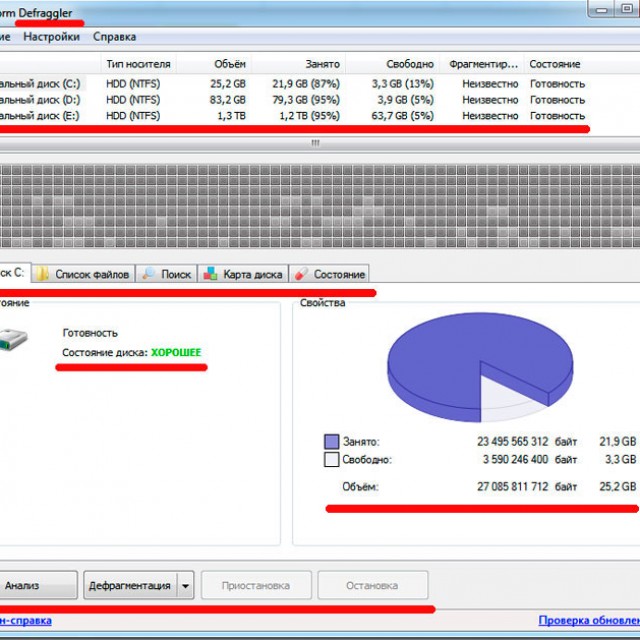
Но, как показывает практика, это не будет эффективно.
В процессе длительной эксплуатации системный блок засоряется. Пользователь может вообще не подозревать об этом, а тем временем из-за пыли и сора возникают перебои в работе вентиляторов.
Почистить компьютер можно несколькими методами:
- cнять крышку, стрясти крупный мусор и протереть сухой тряпочкой панели и детали ПК;
- продуть разобранный системник маленькой пылесосом с использованием маленькой насадки;
- вдув пыли с деталей пылесосом. По сравнению с предыдущим вариантом, этот метод более рациональный: пыль не будет разбрасываться в стороны и садится вновь.
Чистка лопастей кулеров проводиться с помощью пылесоса, мягкой ткани и спиртовых салфеток. Перед монтажом вентиляторы должны полностью высохнуть.

Если проблема в том, что жесткий диск греется, не в пыли, то возможно придется почистить контакты от окислов.
Для этого нужно сделать следующее:
- открутить плату с помощью подходящего ключа;
- осмотреть поверхность на предмет налета (окислений контактной поверхности);
- удалить грубые частицы с помощью зубочистки;
- мягко протереть ластиком поверхность;
- окончательно очистить контакты от налета спиртом;
- аккуратно вернуть плату на место.
В заключение нужно отметить, что системный блок должен стоять в чистом и сухом месте. Условия содержания имеют большое значение в долговечности комплектующих и компьютера в целом.
Какая нормальная температура жесткого диска? Как избежать перегрева и отказа HDD? Можно ли как-то контролировать и понижать температуру накопителя в случае возникновения такой необходимости? Что делать, если перегревается жесткий диск? Для ответов на эти вопросы, прежде всего, нужно понять природу температурных колебаний HDD.
На протяжении многих лет считалось, что накопителю нельзя сильно нагреваться, но при этом не было проведено никаких серьезных исследований, которые могли бы подтвердить или опровергнуть эту теорию. Затем компания Google опубликовала научно-исследовательскую работу, которая помогла пользователям научиться понимать анатомию HDD и выяснить, почему сильно греется жесткий диск. На основании этой работы были сделаны следующие выводы:
- temperature 45°С означает, что риск поломки значительно возрастает;
- temperature 25°С и меньше тоже увеличивает риск выхода из строя;
- накопители, которые используются в течение 3 и более лет, довольно часто ломаются при temperature 40°С и выше.
Исходя из данных Google, небольших независимых исследований и отзывов пользователей на технических форумах, можно сделать такие выводы:
- temperature 25°С и меньше — слишком холодная для HDD;
- +25…+40°С — оптимальная;
- +41…+50°С — допустимая;
- temperature 50°С и более — критическая.
Производители часто заявляют, что рабочая температура винчестера может колебаться в пределах 0…+60°С. На самом деле такие утверждения не соответствуют действительности. HDD может функционировать в таком диапазоне, но проблема в том, что он долго не протянет, если будет поочередно греться и испытывать жестокий холод.
Разбираем причины перегрева жесткого диска ноутбука
: 2016-12-26 / Виктор Трунов
Высокая температура губительна для каждого ноутбука и компьютера. Из-за плохого охлаждения видеокарта, процессор или жесткий диск, вне зависимости от их стоимости, быстро выйдут из строя. Давайте разберемся, почему греется жесткий диск, и что следует делать в сложившейся ситуации.
Причины перегрева
Чем может быть вызван перегрев накопителя на ноутбуке? Существует несколько причин:
Винчестер располагается в непосредственной близости с другими комплектующими, которые постоянно работают. Выделяемое ими тепло передается винчестеру, в результате чего он нагревается.
Окисление контактов в нижней части устройства. Она подвержена внешним воздействиям, так как не защищена специальным кожухом. Это приводит к тому, что диск греется и тормозит.
Длительная эксплуатация приводит к неполадкам и даже полному выходу из строя. Это может сопровождаться повышением температуры работы или странным звукам
Невероятно важно вовремя предпринять правильные действия для исправления проблемы и сохранения имеющихся на винчестере данных.
Плохое охлаждение, причиной которого может быть наличие пыли, неисправность вентилятора или недостаточное количество воздуха. Следует сказать, что это наиболее распространенная причина перегрева всех ноутбуков: и Hp, и Msi, и Lenovo, и Asus.
Плохое крепление шлейфа, который соединяет накопитель и материнскую плату
Из-за этого начинаются скачки тока по контактам. Если носитель начал работать нестабильно, то проблема именно в этом.
Требовательные игры или программы могут сильно загружать систему или ее отдельные комплектующие. Как результат, в области жесткого диска происходит сильное увеличение температуры.
Нормальная температура жесткого диска
Оптимальная температура винчестера составляет 30-50 градусов. Если же она выше – это повод для беспокойства.
Ведь регулярный перегрев повреждает магнитное покрытие, что приводит к потере данных и выходу накопителя из строя.
Вполне вероятно, что после этого вам не удастся ни вернуть его в работоспособное состояние, ни получить данные, которые на нем были.
Предотвращение перегрева
Итак, зная причины, почему накопитель перегревается, давайте определимся, как остановить этот процесс:
- Необходима хорошая система охлаждения – следует установить дополнительный вентилятор, если конструкция ноутбука позволяет это сделать. В противном случае стоит рассмотреть вариант покупки специальной подставки. Она оснащена кулерами, которые гоняют холодный воздух.
- Регулярная профилактика – необходимо время от времени разбирать и тщательно чистить свое устройство от грязи и пыли. В случае, если вы не можете сделать это самостоятельно, обращайтесь в специализированные сервисы. Опытные специалисты почистят ваше устройство за символическую стоимость.
- Препятствие вентиляции – никогда не работайте с ноутбуком на неровных и мягких поверхностях, а также не закрывайте отверстия системы охлаждения. Из-за недостаточного количества поступления воздуха может возникать перегрев.
Если компьютер стал регулярно греться, глючить и выключаться без причины – скорее всего жесткий диск был поврежден из-за несоблюдения вышеизложенных рекомендаций и, собственно, перегрева. В этом случае следует провести диагностику HDD.
Не удалось устранить проблему?Обратитесь за помощью к специалисту!
Решите мою проблему
То есть, подводя итоги, мы можем с уверенностью сказать, что эффективное охлаждение является обязательным инструментом для каждого компьютера. Ведь его перегрев может привести к необратимым последствиям: выходу из строя комплектующих и потере важных данных.
(какая температура должна быть у компьютера)
Если не получилось самостоятельно устранить возникшие неполадки, то скорее всего, проблема кроется на более техническом уровне. Это может быть: поломка материнской платы, блока питания,
жесткого диска, видеокарты, оперативной памяти и т.д.
Важно вовремя диагностировать и устранить поломку, чтобы предотвратить выход из строя других комплектующих. В этом вам поможет наш специалист
В этом вам поможет наш специалист.
Оставьте заявку и получите Бесплатную консультацию и диагностику специалиста!
Это бесплатно и ни к чему не обязывает. Мы перезвоним Вам в течении 30 мин.
Можно ли отремонтировать жесткий диск?
В принципе, да. Но если повреждена механика или электроника винчестера, помочь будет очень сложно. Ремонт, если он вообще возможен, как правило, оказывается слишком дорогим – дешевле и проще купить новый диск. Если «тепловой шок» коснулся только магнитных дорожек, их можно разметить заново, отформатировав винчестер. Разумеется, при этом все ранее записанные данные будут потеряны. Для низкуровневого форматирования винчестера необходимы специальные утилиты и диагностические программы. Их можно найти в Интернете, на сайтах компаний-производителей жестких дисков. «Вылеченный» диск может прослужить еще довольно долго, но за его состоянием нужно пристально следить и регулярно делать резервные копии нужной информации.
Методы охлаждения ПК
Первые компьютеры, которые когда-либо были сделаны, могли работать только при постоянной температуре, примерно комнатной. Чтобы достичь соответствующих температурных и влажностных условий и обеспечить бесперебойную работу ПК, необходимо было использовать специальные системы охлаждения. С тех пор всё кардинально изменилось. Современные компьютеры могут работать при более высоких температурах окружающей среды, выполняя миллионы вычислений в секунду больше. Методы охлаждения для современных компьютеров, которые были изобретены и испытаны за последние годы, были значительно минимизированы. У каждого из них свои преимущества и недостатки. Чтобы вы могли выбрать тот, который соответствует вашим потребностям, для начала ознакомьтесь с их особенностями.
Симптомы перегрева жёсткого диска
Перегрев является одной из наиболее распространённых проблем, возникающих у пользователей с их жёсткими дисками
Важно, чтобы владельцы компьютеров понимали, что перегрев – это не просто незначительное неудобство. Исследования показывают, что горячий жёсткий диск является предвестником его отказа
Отказ жёсткого диска приводит к тому, что люди теряют все свои данные, особенно если нет соответствующей системы резервного копирования. Когда профессионал теряет все свои данные, это может нанести огромный ущерб бизнесу. Перегрев – это то, что легко определить: корпус вашего ноутбука или компьютера может быть тёплым или горячим наощупь. Некоторые из других контрольных признаков надвигающегося отказа компьютера включают в себя:
- Значительная задержка при загрузке или медленный доступ к файлам.
- Странные звуки – особенно громкие щелчки.
- Вентиляторы работают дольше и громче, чем обычно.
- Данные исчезают или становятся повреждёнными.
- «Синий экран смерти».
Причины перегрева жёсткого диска
Заблокированный поток воздуха. Воздух должен поступать в компьютер, чтобы вентиляторы могли выполнять свою работу. Убедитесь, что ваш компьютер находится там, где ничто не препятствует попаданию воздуха в вентиляционные отверстия. Неисправные вентиляторы. Когда вентилятор загрязняется, он должен работать усерднее, чтобы поддерживать надлежащую температуру и перегревать жёсткий диск. Чистите кулеры каждые 3-6 месяцев. Пыль. Пыль не только блокирует поток воздуха, но и изолирует компоненты, которые должны охлаждаться вентиляторами. Пыль – ваш враг! Разместите свой компьютер в таком месте, где минимум пыли и которое легко содержать в чистоте.
Где находится жесткий диск в компьютере?
Настольный ПК
и ноутбук устроены по-разному, поэтому вариантов расположения жесткого диска несколько
В персональных компьютерах найти диск можно следующим образом.
1.Отключите компьютер от розетки.
2.Снимите боковые крышки корпуса. Они прикручены четырьмя болтиками к задней стенке системного блока.
3.Ближе к передней панели корпуса, среди других комплектующих компьютера вы увидите установленную горизонтально металлическую «коробочку». Это и есть жесткий диск.
В ноутбуках,
в зависимости от модели, жесткий диск может находится в следующих местах:
1.В отсеке, расположенном под клавиатурой. В этом случае нужно лишь открутить винты, удерживающие крышку. Иногда для жесткого диска есть отдельный небольшой слот, в других же случаях нужно будет снять всю нижнюю крышку.
2.Сбоку от клавиатуры есть крышечка, за которой находится сам жесткий диск.
3.Под аккумулятором. Разумеется, перед тем как достать винчестер, нужно будет извлечь батарею.
4.Отсек для жесткого диска расположен под клавиатурой. Для его извлечения, нужно демонтировать клавиатуру.
Как измерить температуру ноутбука?
Для того, чтобы измерить температуру ноутбука достаточно скачать и установить программу HWMonitor.
Кроме программы HWMonitor можно воспользоваться программой Open Hardware Monitor. Основным достоинством этой программы, является то, что она строить график температуры, отображают частоту и загруженность каждого компонента, а так же показывает информацию о частотах.
И так, после того, как утилита будет скачена её следует распоковать и запустить. После того, как вы её запустите она вам покажет минимальное, максимальное и текущее значение температуры с момента включения ноутбука. Нас же интересует строка с максимальным значением температуры.
После этого понадобится запустить игру или какое-нибудь мощное приложения, которое сильно нагрузит ноутбук. Далее играем 15-ть минут, по истечению которых, смотрим значение в программе HWMonitor.
Важно знать, что программу HWMonitor должна быть свёрнута. Если её запустить после того, как вы поиграли 15-ть минут или во время игры, то данные будут не точными
Это происходит из-за того, что без нагрузки, видеокарта и процессор достаточно быстро скидывают температуру.
Теперь поговорим о значениях, которые мы увидим в окне программы:
- THRM — чипсет. Цифра в максимальном значении показывает до какой температуры он смог разогреться во время игры.
- Core#0 и Core#1 — обозначает ядро процесса. Цифры показывают температуру до какой оно дошло во время игры.
- GPU Core — чипсет видеокарты. Цифра соответственно температура.
- HDD — жесткий диск.
Диапазон температур:
- Для процессора нормальная температура под нагрузкой составляет 75-80 градусов. Если значение температуры более 90 градусов, то процессор подвергся перегреву.
- Для видеокарты нормальная температура 70-90 градусов, всё остальное перегрев.
- Нормальная температура жёсткого диска 50-55 градусов или ниже. Если это значение выше, то смело копируйте важные данные, иначе вы запросто сможете их потерять.
- Нормальная температура чипсета составляет 90 градусов.
Хотелось бы сказать, что температура может зависеть и от модели того или иного устройства. К примеру, видеокарта nVidia GeForce 8600M GT имеет нормальное значение температуру 90-95 градусов, в свою очередь nVidia GeForce 9500M GS оптимальная температура 80-85 градусов.
Если после тестирования ноутбука на перегрев вы обнаружили, что температура в норме или даже ниже оптимальной, а компьютер тем ни менее подтормаживает, зависает или вовсе отключается, проблему следует искать в операционной системе и драйверах. Для того, чтобы исправить эти проблемы вам следует первым делом обновить BIOS ноутбука. BIOS, можно взять с сайта производителя вашего ноутбука. Если обновление BIOS’a не исправило проблему, то вам понадобится снести старую и установить новую систему, обновить все драйвера, установить самые свежие версии программ. Если и это не исправит ситуации, то останется только одно, обратится в сервисный центр, где вам найдут и скорее всего исправят проблему. Подобные поломки отремонтировать в домашний условиях бывает достаточно сложно, а парой невозможно.
Греется жесткий диск (винчестер) на ноутбуке — причины и решения
Пользователи ноутбуков также частенько сталкиваются с перегревом винта. Выделить какого-либо производителя, которому эта проблема несвойственна, невозможно. Чаще всего она наблюдается на моделях samsung, lenovo, hp, других производителей.
Вам будет интересно: Флэшка нагревается на компьютере и ноутбуке — решения
Причины этого аналогичны тем, которые ведут к перегреву винчестера в обычном системном блоке:
- недостаточная вентиляция. В этом случае рекомендуется использовать подставку с кулером или дополнительный вентилятор, если есть достаточно место внутри ноутбука. Держать его необходимо на ровной твердой поверхности;
- пыль. Для исключения ее накопления делают физическую очистку компа, по меньшей мере, один раз в 6-12 месяцев;
- перепады напряжения. Рекомендуется использовать блоки бесперебойного питания. Любые манипуляции внутри ноута следует доверять только специалистам.



























